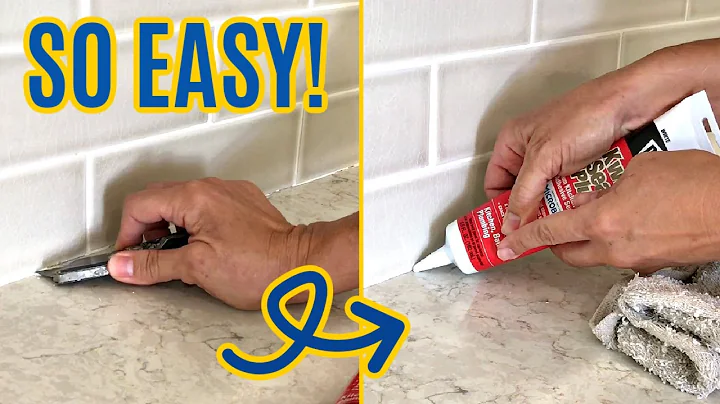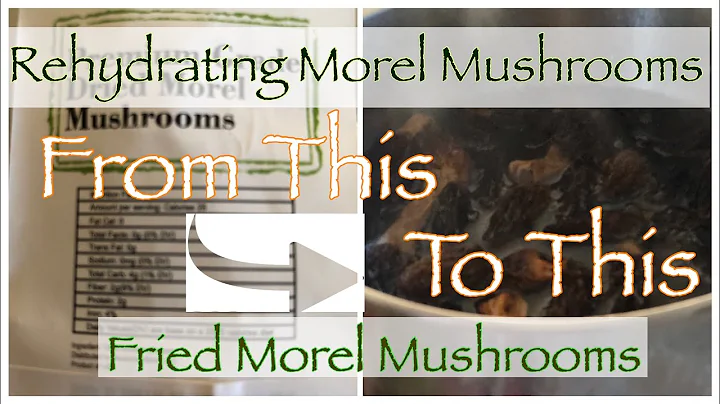Reduza o tamanho e número de triângulos do arquivo STL usando o Meshmixer
Título: Dicas para modificar peças 3D com o Tinkercad
📑 Índice
- Introdução
- Baixando e importando o arquivo STL
- Utilizando o Meshmixer para reduzir a complexidade
- Exportando o arquivo reduzido como STL binário
- Importando o arquivo no Tinkercad
- Modificando a peça no Tinkercad
- Considerações finais
📝 Introdução
Se você está interessado em modificar peças 3D, o Tinkercad é uma ferramenta fantástica para isso. No entanto, existem casos em que a complexidade de uma peça pode tornar sua importação para o Tinkercad um desafio. Neste artigo, vou compartilhar com você uma dica útil para superar esse problema e permitir que você modifique praticamente qualquer peça 3D. Vamos lá!
Baixando e importando o arquivo STL
Primeiro, você precisará baixar o arquivo STL da peça que deseja modificar. Muitas vezes, esses arquivos podem ser encontrados em sites como o Thingiverse, que oferece uma variedade de modelos 3D para download gratuito. Após baixar o arquivo STL, abra o Tinkercad e escolha a opção de importação.
Utilizando o Meshmixer para reduzir a complexidade
Ao importar o arquivo STL no Tinkercad, você pode encontrar um erro informando que a peça é muito complexa para ser importada. Para resolver esse problema, vamos utilizar o Meshmixer. O Meshmixer é um programa da Autodesk que permite realizar edições em modelos 3D e possui uma ferramenta útil para reduzir a complexidade de uma peça.
Abra o Meshmixer e escolha a opção de importação. Selecione o arquivo STL da peça que você baixou anteriormente. Em seguida, selecione todo o formato da peça pressionando "Control + A" e vá até a opção "Editar". Nessa seção, você encontrará a opção de reduzir a complexidade da peça.
É importante notar que, ao reduzir a complexidade, você pode perder alguns detalhes do modelo. No entanto, na maioria dos casos, os resultados ainda serão satisfatórios. Após definir as opções de redução, salve o arquivo novamente como STL binário.
Exportando o arquivo reduzido como STL binário
Após realizar as alterações no Meshmixer, salve o arquivo reduzido como STL binário. Certifique-se de manter o arquivo organizado em sua pasta de downloads ou em um local de fácil acesso. Dê um nome significativo ao arquivo para identificá-lo posteriormente.
Importando o arquivo no Tinkercad
Agora que você possui o arquivo reduzido em formato STL binário, retorne ao Tinkercad e escolha a opção de importação novamente. Selecione o arquivo que você acabou de exportar e verifique se o tamanho do arquivo não é mais um problema.
Modificando a peça no Tinkercad
Agora que o arquivo importado foi reduzido e importado com sucesso no Tinkercad, você pode começar a realizar as modificações desejadas na peça. O Tinkercad oferece uma variedade de ferramentas para cortar, modificar e adicionar elementos às peças 3D. Explore as opções disponíveis e deixe sua criatividade fluir.
Considerações finais
Modificar peças 3D pode ser uma tarefa desafiadora, especialmente quando a complexidade do modelo dificulta sua importação em ferramentas de edição. No entanto, com o uso do Meshmixer e as dicas mencionadas neste artigo, você poderá superar esses obstáculos e aproveitar ao máximo suas modificações no Tinkercad. Divirta-se criando e personalizando suas próprias peças 3D!
FAQs (Perguntas Frequentes)
P: Posso usar outras ferramentas além do Meshmixer para reduzir a complexidade da peça?
R: Sim, existem outras ferramentas disponíveis, como o Blender e o Netfabb, que também podem ser utilizadas para reduzir a complexidade de peças 3D.
P: O Tinkercad é uma ferramenta gratuita?
R: Sim, o Tinkercad oferece uma versão gratuita com recursos básicos, mas também possui uma opção paga com recursos avançados.
P: Onde posso encontrar modelos 3D para baixar?
R: Existem vários sites que oferecem modelos 3D gratuitos para download, como Thingiverse, Cults3D e MyMiniFactory.
Recursos:
 WHY YOU SHOULD CHOOSE Proseoai
WHY YOU SHOULD CHOOSE Proseoai